导读 只要上网,每天你都会到各种各种的资讯,今日小编也是到网上收集了一些与Win7系统如何安装3dmax7 0相关的信息,那么下面分享给大家一起了解
只要上网,每天你都会到各种各种的资讯,今日小编也是到网上收集了一些与Win7系统如何安装3dmax7.0相关的信息,那么下面分享给大家一起了解下吧。
3dmax7.0是3dmax其中的一个版本,这个版本很受大家喜欢,因此很多用户会想要安装它。但是还是有不少用户不知道怎么安装3dmax7.0?,其实方法很简单,下面就由小编教大家Win7系统怎么安装3dmax7.0吧!
方法/步骤:
1、下载解压并打开3dmax7.0安装包以后双击打开【sutup】文件夹。如图:
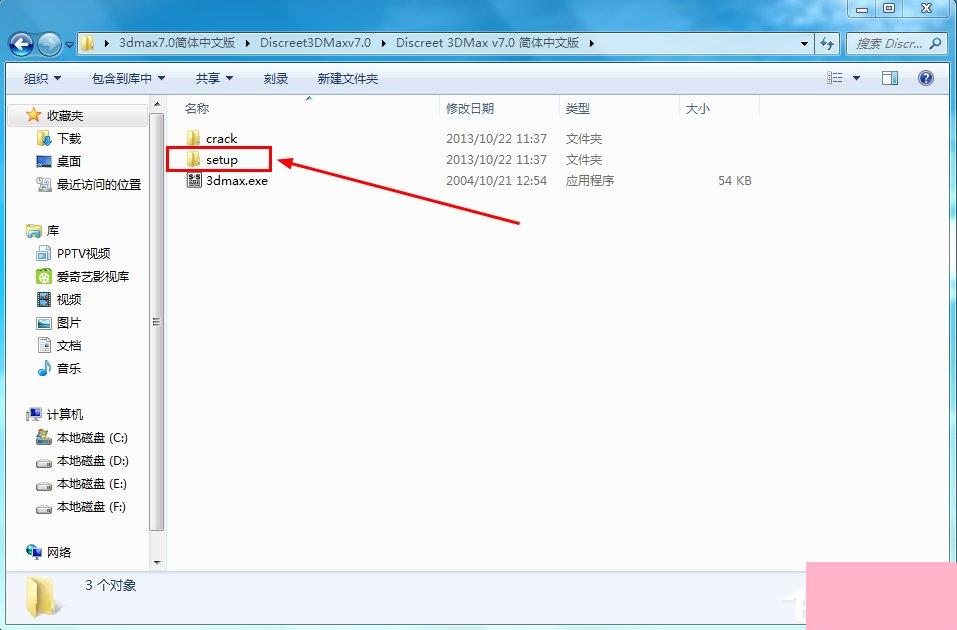
2、打开【sutup】文件夹以后,找到【3dsmaxsetup.exe】程序,双击打开弹出安装界面。如图:
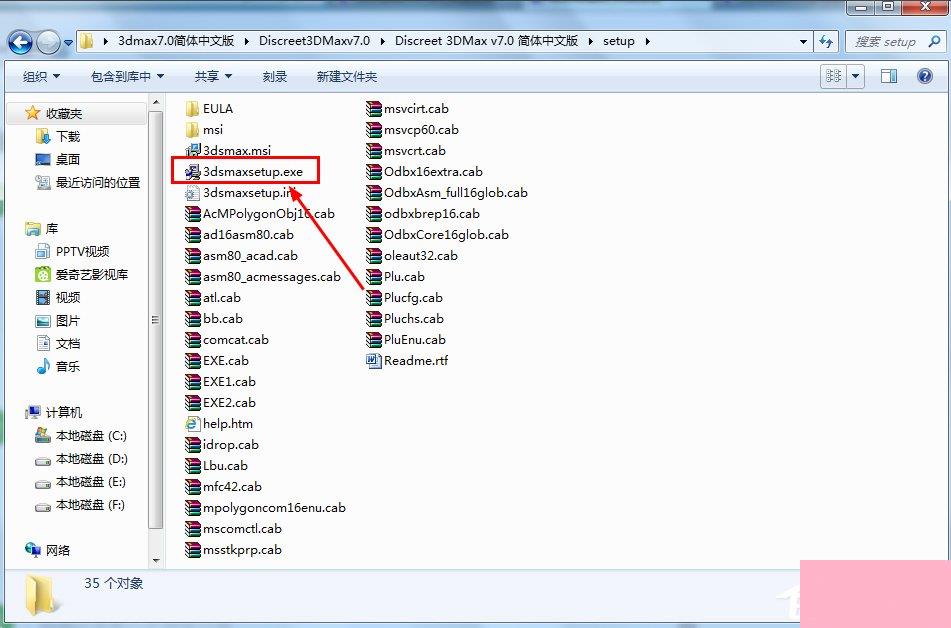
3、在弹出的安装界面中,单先【我接受许可协议】单击下一步。【如果单选我不接受许可协议是安装不了的】,如图:
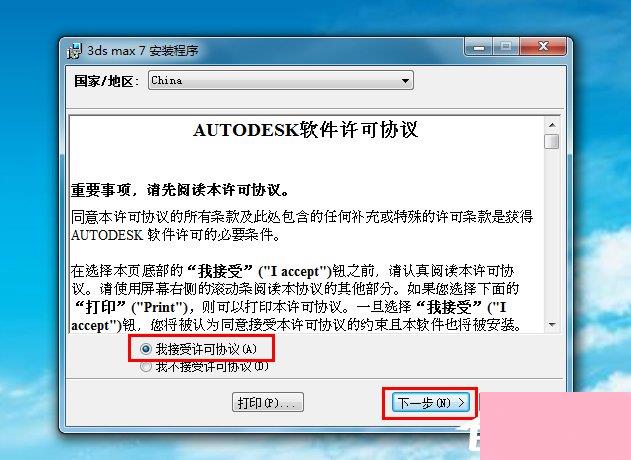
4、在弹出的安装界面中,输入自己姓名单位和安装路径,最要是填写序列号,序列号一般都在安装包目录下有一个名为【SN.txt】文本文件里。把信息填入以后单击下一步继续安装。如图:
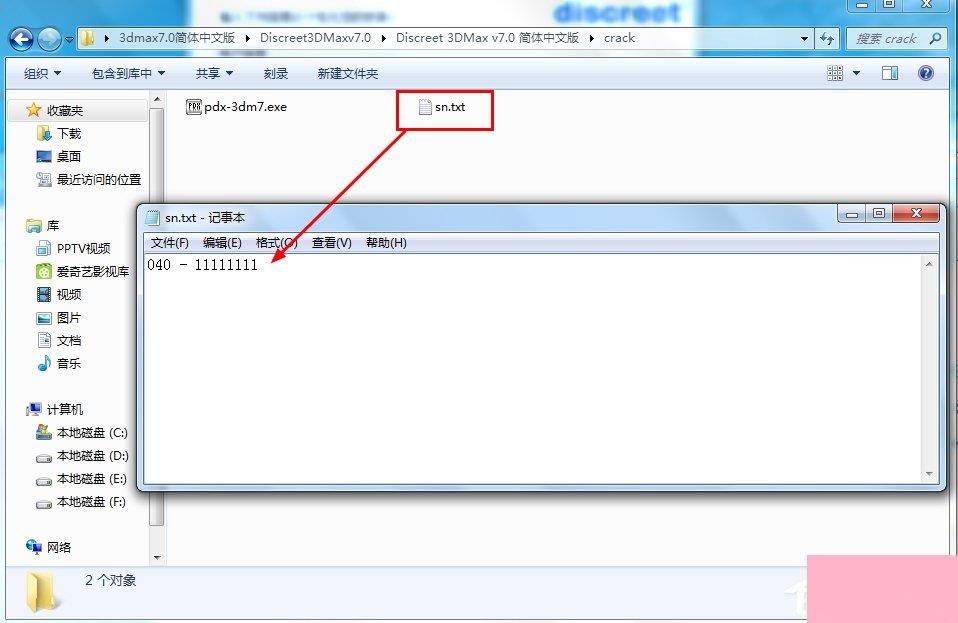
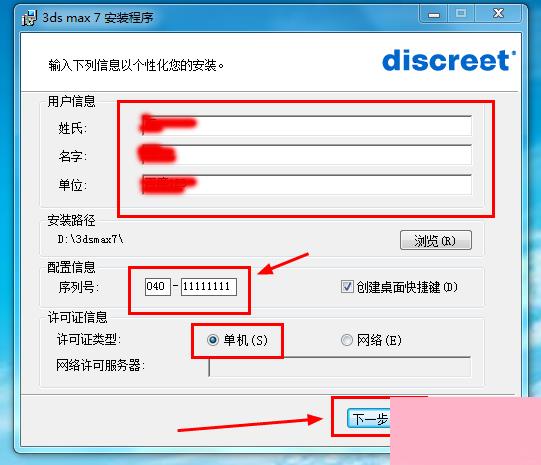
5、在这里会弹出安装信息单击【下一步】开始安装。如图
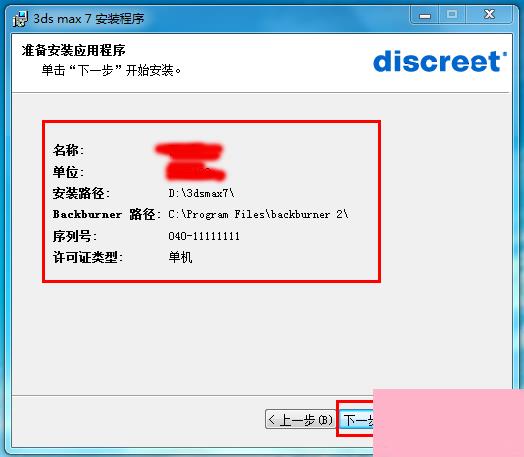
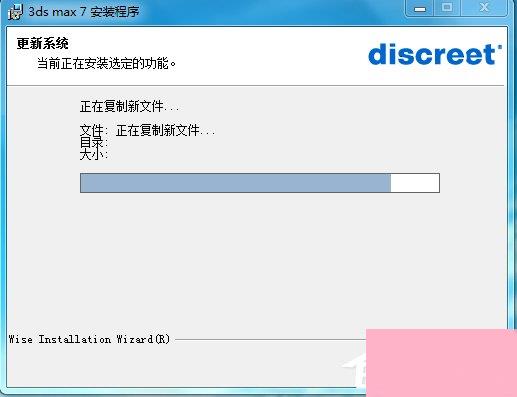
6、等安装完成以后,会弹出安装成功欢迎界面。单击完成按扭。如图:
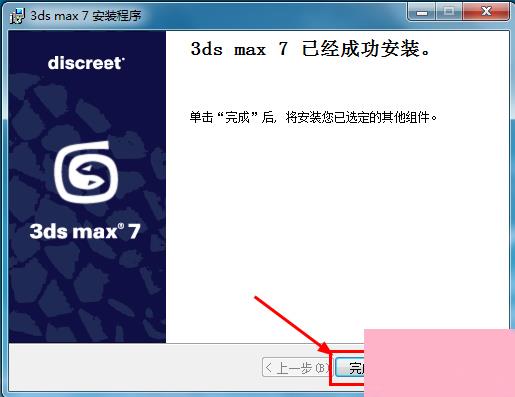
以上就是Win7系统安装3dmax7.0的方法了,我们只需要打开3dsmaxsetup.exe程序,之后填写序列号、姓名等,最后一直点击下一步就能安装成功了。
通过上面的介绍,相信大家对于这个Win7系统如何安装3dmax7.0也有了一定的了解了,希望小编精心整理的这篇内容能够解决你的困惑。